Protel99 高级应用
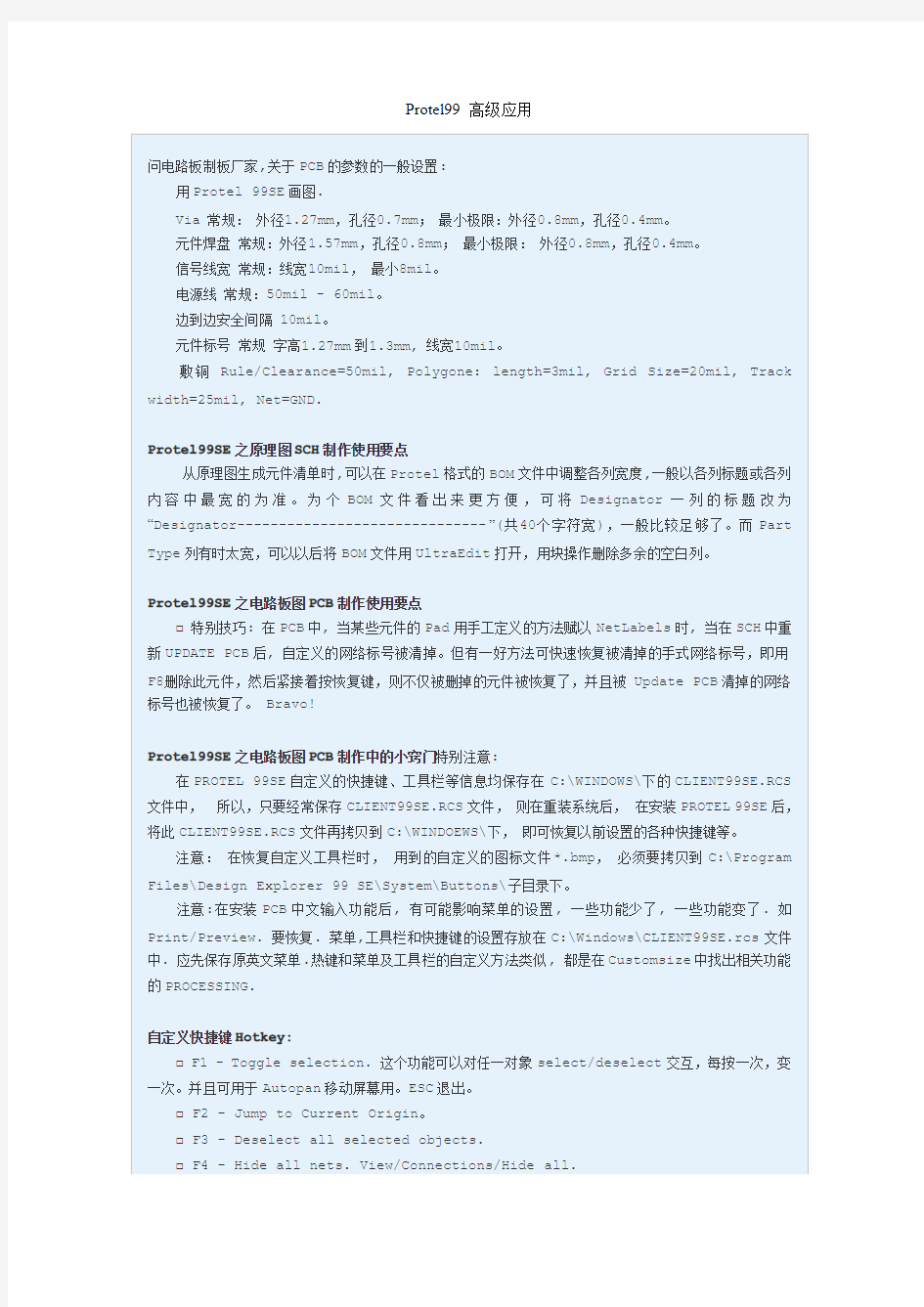
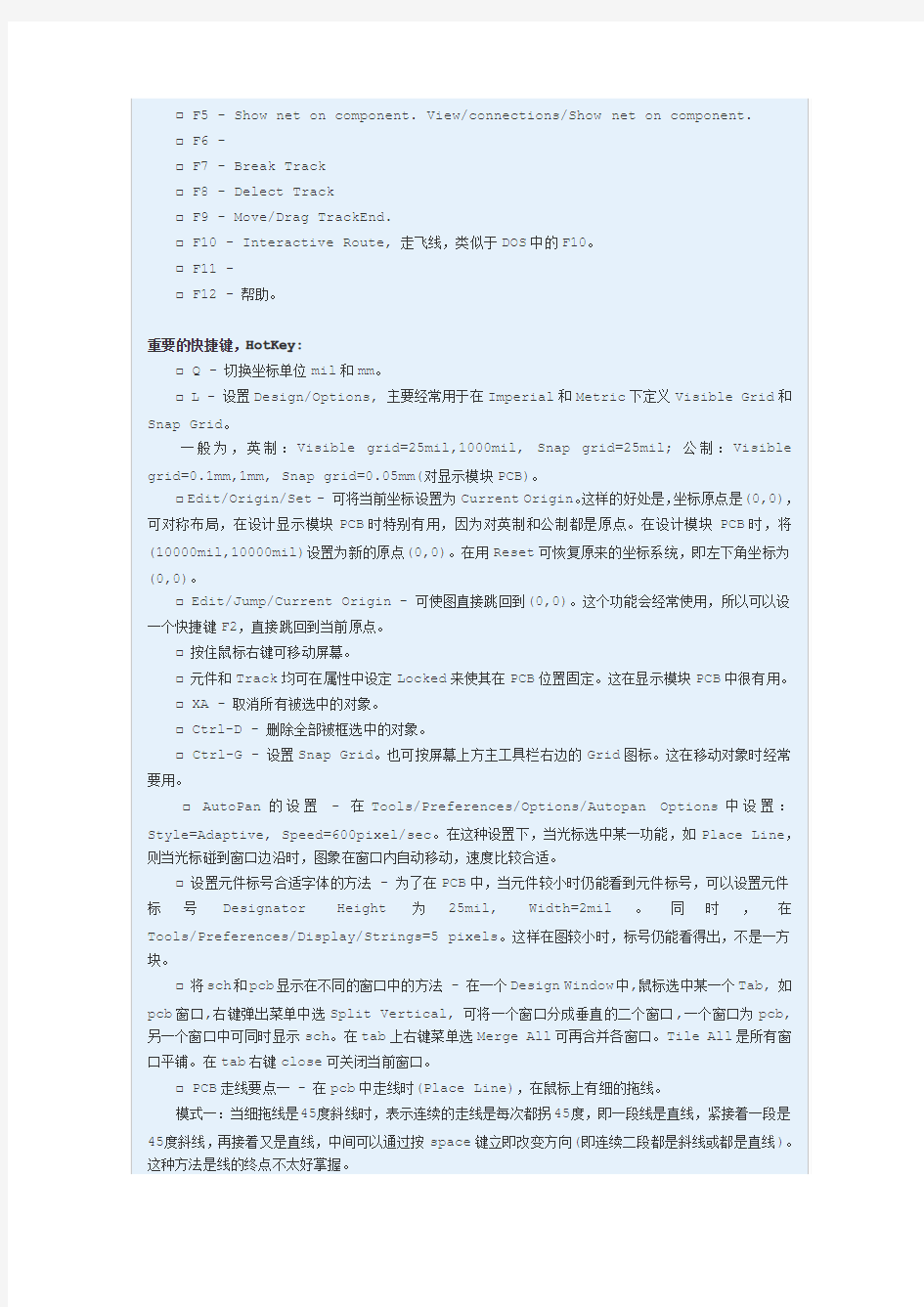
Protel99高级应用
问电路板制板厂家,关于PCB的参数的一般设置:
用Protel99SE画图.
Via常规:外径1.27mm,孔径0.7mm;最小极限:外径0.8mm,孔径0.4mm。
元件焊盘常规:外径1.57mm,孔径0.8mm;最小极限:外径0.8mm,孔径0.4mm。
信号线宽常规:线宽10mil,最小8mil。
电源线常规:50mil-60mil。
边到边安全间隔10mil。
元件标号常规字高1.27mm到1.3mm,线宽10mil。
敷铜Rule/Clearance=50mil,Polygone:length=3mil,Grid Size=20mil,Track width=25mil,Net=GND.
Protel99SE之原理图SCH制作使用要点
从原理图生成元件清单时,可以在Protel格式的BOM文件中调整各列宽度,一般以各列标题或各列内容中最宽的为准。为个BOM文件看出来更方便,可将Designator一列的标题改为“Designator------------------------------”(共40个字符宽),一般比较足够了。而Part Type列有时太宽,可以以后将BOM文件用UltraEdit打开,用块操作删除多余的空白列。
Protel99SE之电路板图PCB制作使用要点
□特别技巧:在PCB中,当某些元件的Pad用手工定义的方法赋以NetLabels时,当在SCH中重新UPDATE PCB后,自定义的网络标号被清掉。但有一好方法可快速恢复被清掉的手式网络标号,即用F8删除此元件,然后紧接着按恢复键,则不仅被删掉的元件被恢复了,并且被Update PCB清掉的网络标号也被恢复了。Bravo!
Protel99SE之电路板图PCB制作中的小窍门特别注意:
在PROTEL99SE自定义的快捷键、工具栏等信息均保存在C:\WINDOWS\下的CLIENT99SE.RCS 文件中,所以,只要经常保存CLIENT99SE.RCS文件,则在重装系统后,在安装PROTEL99SE后,将此CLIENT99SE.RCS文件再拷贝到C:\WINDOEWS\下,即可恢复以前设置的各种快捷键等。
注意:在恢复自定义工具栏时,用到的自定义的图标文件*.bmp,必须要拷贝到C:\Program Files\Design Explorer99SE\System\Buttons\子目录下。
注意:在安装PCB中文输入功能后,有可能影响菜单的设置,一些功能少了,一些功能变了.如Print/Preview.要恢复.菜单,工具栏和快捷键的设置存放在C:\Windows\CLIENT99SE.rcs文件中.应先保存原英文菜单.热键和菜单及工具栏的自定义方法类似,都是在Customsize中找出相关功能的PROCESSING.
自定义快捷键Hotkey:
□F1-Toggle selection.这个功能可以对任一对象select/deselect交互,每按一次,变一次。并且可用于Autopan移动屏幕用。ESC退出。
□F2-Jump to Current Origin。
□F3-Deselect all selected objects.
□F4-Hide all nets.View/Connections/Hide all.
□F5-Show net on component.View/connections/Show net on component.
□F6-
□F7-Break Track
□F8-Delect Track
□F9-Move/Drag TrackEnd.
□F10-Interactive Route,走飞线,类似于DOS中的F10。
□F11-
□F12-帮助。
重要的快捷键,HotKey:
□Q-切换坐标单位mil和mm。
□L-设置Design/Options,主要经常用于在Imperial和Metric下定义Visible Grid和Snap Grid。
一般为,英制:Visible grid=25mil,1000mil,Snap grid=25mil;公制:Visible grid=0.1mm,1mm,Snap grid=0.05mm(对显示模块PCB)。
□Edit/Origin/Set-可将当前坐标设置为Current Origin。这样的好处是,坐标原点是(0,0),可对称布局,在设计显示模块PCB时特别有用,因为对英制和公制都是原点。在设计模块PCB时,将(10000mil,10000mil)设置为新的原点(0,0)。在用Reset可恢复原来的坐标系统,即左下角坐标为(0,0)。
□Edit/Jump/Current Origin-可使图直接跳回到(0,0)。这个功能会经常使用,所以可以设一个快捷键F2,直接跳回到当前原点。
□按住鼠标右键可移动屏幕。
□元件和Track均可在属性中设定Locked来使其在PCB位置固定。这在显示模块PCB中很有用。
□XA-取消所有被选中的对象。
□Ctrl-D-删除全部被框选中的对象。
□Ctrl-G-设置Snap Grid。也可按屏幕上方主工具栏右边的Grid图标。这在移动对象时经常要用。
□AutoPan的设置-在Tools/Preferences/Options/Autopan Options中设置:Style=Adaptive,Speed=600pixel/sec。在这种设置下,当光标选中某一功能,如Place Line,则当光标碰到窗口边沿时,图象在窗口内自动移动,速度比较合适。
□设置元件标号合适字体的方法-为了在PCB中,当元件较小时仍能看到元件标号,可以设置元件标号Designator Height为25mil,Width=2mil。同时,在Tools/Preferences/Display/Strings=5pixels。这样在图较小时,标号仍能看得出,不是一方块。
□将sch和pcb显示在不同的窗口中的方法-在一个Design Window中,鼠标选中某一个Tab,如pcb窗口,右键弹出菜单中选Split Vertical,可将一个窗口分成垂直的二个窗口,一个窗口为pcb,另一个窗口中可同时显示sch。在tab上右键菜单选Merge All可再合并各窗口。Tile All是所有窗
口平铺。在tab右键close可关闭当前窗口。
□PCB走线要点一-在pcb中走线时(Place Line),在鼠标上有细的拖线。
模式一:当细拖线是45度斜线时,表示连续的走线是每次都拐45度,即一段线是直线,紧接着一段是45度斜线,再接着又是直线,中间可以通过按space键立即改变方向(即连续二段都是斜线或都是直线)。这种方法是线的终点不太好掌握。
□在DRC时,要保持板上所有元件距Keep Out Layer的线条0.253mm以上,实际中约为4mm。否
则的话,DRC时出现Clearance Error。
□Edit/Query Manager是一个功能非常强大的Select/DeSelect工具,只能以对话方式工作,
但能进行非常复杂的选择。
例如要选取某一位置以下的某一类的元件,可以如此设定选择条件:
1.Edit/Query Manager,弹出Selection窗口,
2.按一下Add Button(增加一个选择条件),则弹出Statement窗口,可选取条件。
3.选Component.Y<-15mm,即(Objects=Component,Properties=X,Operator=<, Value=-15mm),按OK,则增加了一个条件。
4.再按一下Add Button(再增加一个选择条件),选https://www.360docs.net/doc/1317701728.html,ment=LEDCHIP_R,按OK,则又增加了一个条件。
5.按Apply,则在Y坐标在-15mm以下的所有LEDCHIP_R均被选中。
6.在Query Manager窗口中Check DeSelect则进行相应的DeSelect操作。
7.注意:在Query Manager中的各个条件必须同时成立,是与的关系。8
.注意:在Query Manager中的坐标值必须带单位,如-15mm。
□在PCB中修改一批元件的属性的方法:双击当前元件,弹出该元件的属性窗口,点击Globe Button,最左边一列是当前元件的属性,先修改好各属性如Comment(显示在PCB图上), Footprint(即元件封装),Locked属性等。中间一列Attributes Matched by是匹配条件,一般修改成对相同标号头的元件进行修改,*与Any都表示任何不一样的都行。一般Designator改为G*,表
示标号以G开头的所有元件。最扣边一列是符合条件的元件的修的属性,对Designator和Comment中,
{}表示不修改,填入内容则其他符合条件的元件的相应均为填入的新内容。对其他项如Footprint等,Check表示修改成与当前元件的对应属性相同,UnCheck表示不修改。
建立PCB的Polygon的方法及参数
在开发DSTTS系统时,将11种PCB的TopLayer的BottomLayer全部加上Polygon,这样比较美观。具体Polygon Plane参数为:
(先在Desugb/Rules/中设Clearance Constrain GAP=50mil)
Net Options:connect to GND
Grid Size:20mil
Track Width:25mil
Minimum Primitive Size Length:3mil
Hatch Style:90degree
Surround pads with arcs.
布局
1.根据结构图设置板框尺寸,按结构要素布置安装孔、接插件等需要定位的器件,并给这些器件赋予不可移动属性。按工艺设计规范的要求进行尺寸标注。
2.根据结构图和生产加工时所须的夹持边设置印制板的禁止布线区、禁止布局区域。根据某些元件的特殊要求,设置禁止布线区。
3.综合考虑PCB性能和加工的效率选择加工流程。加工工艺的优选顺序为:元件面单面贴装——元件面贴、插混装(元件面插装焊接面贴装一次波峰成型)——双面贴装——元件面贴插混装、焊接面贴装。
文件控制下运行。
3.尽量为时钟信号、高频信号、敏感信号等关键信号提供专门的布线层,并保证其最小的回路面积。必要时应采取手工优先布线、屏蔽和加大安全间距等方法。保证信号质量。
4.电源层和地层之间的EMC环境较差,应避免布置对干扰敏感的信号。
5.有阻抗控制要求的网络应布置在阻抗控制层上。
6.进行PCB设计时应该遵循的规则
1)地线回路规则:
环路最小规则,即信号线与其回路构成的环面积要尽可能小,环面积越小,对外的辐射越少,接收外界的干扰也越小。针对这一规则,在地平面分割时,要考虑到地平面与重要信号走线的分布,防止由于地平面开槽等带来的问题;在双层板设计中,在为电源留下足够空间的情况下,应该将留下的部分用参考地填充,且增加一些必要的孔,将双面地信号有效连接起来,对一些关键信号尽量采用地线隔离,对一些频率较高的设计,需特别考虑其地平面信号回路问题,建议采用多层板为宜。
2)窜扰控制
串扰(CrossTalk)是指PCB上不同网络之间因较长的平行布线引起的相互干扰,主要是由于平行线间的分布电容和分布电感的作用。克服串扰的主要措施是:
加大平行布线的间距,遵循3W规则。
在平行线间插入接地的隔离线。
减小布线层与地平面的距离。
5)走线的开环检查规则:
一般不允许出现一端浮空的布线(Dangling Line),
主要是为了避免产生"天线效应",减少不必要的干扰辐射和接受,否则可能带来不可预知的结果。
6)阻抗匹配检查规则:
同一网络的布线宽度应保持一致,线宽的变化会造成线路特性阻抗的不均匀,当传输的速度较高时会产生反射,在设计中应该尽量避免这种情况。在某些条件下,如接插件引出线,BGA封装的引出线类似的结构时,可能无法避免线宽的变化,应该尽量减少中间不一致部分的有效长度。
走线长度控制规则:
即短线规则,在设计时应该尽量让布线长度尽量短,以减少由于走线过长带来的干扰问题,特别是一些重要信号线,如时钟线,务必将其振荡器放在离器件很近的地方。对驱动多个器件的情况,应根据具体情况决定采用何种网络拓扑结构。
12)倒角规则:
PCB设计中应避免产生锐角和直角,
13)器件去藕规则:
A.在印制版上增加必要的去藕电容,滤除电源上的干扰信号,使电源信号稳定。在多层板中,对去藕电容的位置一般要求不太高,但对双层板,去藕电容的布局及电源的布线方式将直接影响到整个系统的
稳定性,有时甚至关系到设计的成败。
B.在双层板设计中,一般应该使电流先经过滤波电容滤波再供器件使用,同时还要充分考虑到由于器件产生的电源噪声对下游的器件的影响,一般来说,采用总线结构设计比较好,在设计时,还要考虑到
由于传输距离过长而带来的电压跌落给器件造成的影响,必要时增加一些电源滤波环路,避免产生电位差。
C.在高速电路设计中,能否正确地使用去藕电容,关系到整个板的稳定性。
14)3W规则:
为了减少线间串扰,应保证线间距足够大,当线中心间距不少于3倍线宽时,则可保持70%的电场不互相干扰,称为3W规则。如要达到98%的电场不互相干扰,可使用10W的间距。
15)五---五规则:
印制板层数选择规则,即时钟频率到5MHz或脉冲上升时间小于5ns,则PCB板须采用多层板,这是一般的规则,有的时候出于成本等因素的考虑,采用双层板结构时,这种情况下,最好将印制板的一面做为一个完整的地平面层。
Protel99se教程
Protel99se教程一:建立一个数据库文件习Protel99 SE的第一步,是建立一个DDB文件,也就是说,使用protel99se进行电路图和PCB设计,以及其它的数据,都存放在一个统一的DDB数据库中的 一,打开protel 99se后,选择file菜单下的new菜单 第二步:选择新建的项目存放方式为DDB以及文件存放目录
第三步:新建好DDB文件后,我们就可里边的Documents目录下 第五步:可以新建SCH文件了,也就是电路图设计项目
第六步:新建后SCH项目后,在默认的一个protel99se元件库中,可以选择元件放到电路图中了
第七步:我们也可以选择增加自己的元件库
------------------------------------------------------------------------------------------------------------------------------------------------------------------------------------------------ Protel99se教程二:使用protel99se原理图绘制使用protel99se绘制原理图,首先要先设置一下显示网格这一项去掉,这一个可以根据个个习惯,并不是一定需要这样的,去掉
prote99se的界面的View菜下,将visible Grid选中或取消,可以选择是否显示网格. 下边我们绘制一个简单的原理图,使大家熟悉一下protel99se的原理图操作,这个SCH原理图的所有元件,都可以在我们默认的原件库中下载. 一、将元件放进SCH原理图中,并且设计元件的属性
Protel99入门教程
Protel99se教程一:建立一个数据库文件 习Protel99 SE的第一步,是建立一个DDB文件,也就是说,使用protel99se 进行电路图和PCB设计,以及其它的数据,都存放在一个统一的DDB数据库中的 一,打开protel 99se后,选择file菜单下的new菜单 第二步:选择新建的项目存放方式为DDB以及文件存放目录 第三步:新建好DDB文件后,我们就可里边的Documents目录下
第五步:可以新建SCH文件了,也就是电路图设计项目
第六步:新建后SCH项目后,在默认的一个protel99se元件库中,可以选择元件放到电路图中了 第七步:我们也可以选择增加自己的元件库
------------------------------------------------------------------------------------------------------------------------------------------------------------------------------------------------ Protel99se教程二:使用protel99se原理图绘制 使用protel99se绘制原理图,首先要先设置一下显示网格这一项去掉,这一个可以根据个个习惯,并不是一定需要这样的,去掉prote99se的界面的View菜下,将visible Grid选中或取消,可以选择是否显示网格.
下边我们绘制一个简单的原理图,使大家熟悉一下protel99se的原理图操作,这个SCH原理图的所有元件,都可以在我们默认的原件库中下载. 一、将元件放进SCH原理图中,并且设计元件的属性
Protel99SE入门教程
前言 protel99SE 本文适合零基础者学习 很多网友渴望自己设计电路原理图(SCH)、电路板(PCB),同时希望从原始SCH到PCB 自动布线、再到成品PCB电路板的设计周期可以缩短到1天以内!是不是不可能呢?当然不是,因为现在的EDA软件已经达到了几乎无所不能的地步!由于电子很重实践,可以说,不曾亲自设计过PCB电路板的电子工程师,几乎是不可想象的。 很多电子爱好者都有过学习PROTEL的经历,本人也是一样,摸索的学习,耐心的体会,充分的体会什么是成功之母。不希望大家把不必要的时间浪费在学习PROTEL的初期操作上,在这里做这个教程是为了给渴望快速了解和操作PROTEL的初学者们一个走捷径的机会,教程大家都可以看到,可以省走很多不必要的弯路及快速建立信心,网络的魅力之一就在于学习的效率很高。由于本人的水平很有限,所以教程做的比较浅,就是教大家:1.画画简单的原理图(SCH)2.学会创建SCH零件 2.把原理图转换成电路板(PCB)3.对PCB进行自动布线 4.学会创建PCB零件库5.学会一些常用的PCB高级技巧。鉴于此,如果您这方面已经是水平很高的专业人士,无需看此教程。同时也愿这些简单的图片教程可以使大家在今后的电子电路设计之路上所向披靡。 关于教程涉及软件版本: 此教程采用的样板软件是PROTEL99SE汉化版,99SE是PROTEL家族中目前最稳定的版本,功能强大。采用了*.DDB数据库格式保存文件,所有同一工程相关的SCH、PCB等文件都可以在同一*.DDB数据库中并存,非常科学,利于集体开发和文件的有效管理。还有一个优点就是自动布线引擎很强大。在双面板的前提下,可以在很短的时间内自动布通任何的超复杂线路! 关于软件的语言: 采用的是主菜单汉化版,有少量的深层对话框是英文的,重要的细节部分都在教程中作了中文注释,希望大家不要对少量的英文抱有恐惧的心理,敢于胜利是学习的一个前提。再就是不要太急于求成,有一颗平常心可以避免欲速则不达的问题。我可以向大家保证,等大家学会了自动布线,就会对设计PCB信心百倍。 关于教程本身的资源:由于本人精力很有限,所以难免有些疏忽和错误,望大家指出和理解。如果有需要转载的网友请在转载教程的同时注明教程的出处即可。但愿它可以为大家提高掌握PROTEL的效率,更希望它能从此改变大家的一生! 明天将会更加辉煌!
Protel99进阶教程
Protel 99 SE 进阶教程 ——常见问题与技巧 版本:1.0 2010-10-25 广西大学计算机与电子信息学院电子协会 第十三届常委兼培训部部长 谢昌鹏 第0章 从现象到本质 ——电路不仅仅是纸上的几根线 1、元器件的识别 电阻(色环) 电容(瓷片电容、电解电容(极性、耐压值)) 电感(略) 二极管(极性) 三极管(B、C、E) 2、电路板是一种艺术 同样的电路图,可以做出各色各样的电路板。 (59.9mm*36.6mm,2009-10-22)
(75.2mm*55.4mm,2009-11-02,by黄宇花) 3、3P政策 Protel——掌握Protel制作电路板的工艺流程 PDF——从纸上的电路到现实电路的桥梁 Practice——实践是检验真理的唯一标准 4、发挥想象,大胆创造 用Protel制作的“太极八卦十二生肖”电路板饰品 (122.2mm*92.8mm,2010-02-24) 第1章 Protel的安装及启动 ——在出现问题时,有必要想想基础工作是否做好 1、安装Protel 99 SE主程序
序列号:Y7ZP-5QQG-ZWSF-K858 2、安装protel99seservicepack6.exe补丁包 强烈建议安装该补丁包,否则会导致部分功能无法正常运行,甚至会造成不可预期的错误。 3、对于初学者而言,强烈不建议汉化! 强烈不建议使用Windows Vista、Windows7等NT6架构或以上版本的Windows系统安装和使用Protel! Protel 99 SE在NT6架构系统中要用特殊方法才能添加元器件库文件。在SCH设计模式下,空白处点鼠标右键,选择“Find Component”,会出现Find Schematic Component 对话框。具体步骤如下图所示。
